Benvenuti nella nuova Home page di SharePoint Team. La pagina Home del team è stata modernizzata in modo da poter condividere documenti, avere conversazioni con il team, tenere traccia degli eventi, gestire le attività e trarre vantaggio dalla connessione a un gruppo di Microsoft 365.
In questo articolo:
-
Vantaggi della nuova Home page per il sito del team
-
Come ottenere il massimo dalla Home page moderna
-
Come convertire le pagine classiche in pagine moderne
-
Dettagli sull'aggiornamento delle Home page del sito del team classico
-
Come ripristinare la pagina moderna in classica
Vantaggi della Home page del team
Abbiamo scoperto che la Home page classica del team non è stata personalizzata, quindi l'abbiamo aggiornata automaticamente in una Home page moderna del team.
La maggior parte dei contenuti del sito classico è ora disponibile nella Home page moderna del team eccetto la Web part newsfeed. La Home page moderna include una raccolta documenti in cui si trovano tutti i file e le cartelle, ma ora è più facile da usare, condividere e tenere traccia del contenuto.
Leggi altre informazioni sui siti del team di SharePoint moderni.
Home page del nuovo sito del team
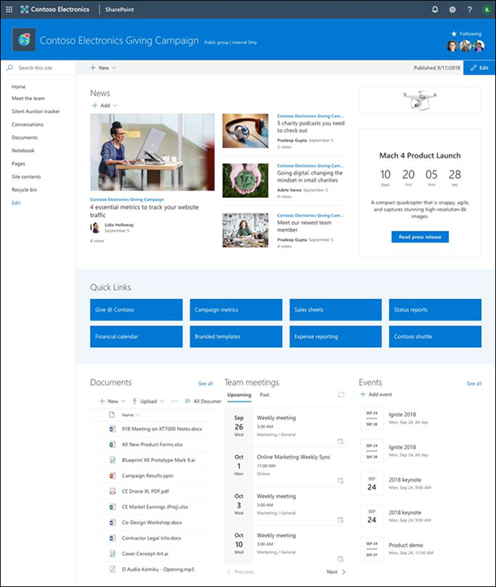
Home page del sito del team classico
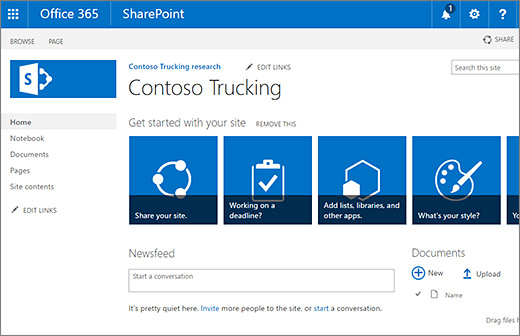
Comunicare e collaborare in modo più efficace
A questo punto, il team può usare la Web part Planner per tenere traccia delle attività e delle assegnazioni del team.
La nuova Home page di SharePoint Team consente di visualizzare le attività recenti, ad esempio quando i file vengono caricati o aggiornati e quando vengono creati nuovi elenchi o raccolte. È possibile creare post di notizie come annunci, aggiornamenti di stato, inviti agli eventi o qualsiasi altra cosa che si vuole condividere con il team.
Condividere il contenuto in modo moderno
L'esperienza di elenco e raccolta documenti moderna in SharePoint Online è più veloce, viene visualizzata meglio nei browser per dispositivi mobili ed è più facile da usare. Leggi altre informazioni sulle differenze tra l' esperienza classica e quella moderna.
Con la nuova esperienza è possibile:
-
Aggiungere facilmente, riordinare, ridimensionare, ordinare, filtrare, raggruppare colonne e creare visualizzazioni personalizzate delle raccolte tramite la Web part raccolta documenti
-
Migliorare la visualizzazione degli elenchi con la formattazione delle colonne e della visualizzazione elenco tramite la Web part elenco
-
Visualizzare in modo dinamico il contenuto da una raccolta documenti, un sito, una raccolta siti o tutti i siti tramite la Web part contenuto evidenziato
-
Aggiungere file come collegamenti anziché copiarli tra siti tramite la Web part collegamento
-
Aggiungere dati di posizione RTF da Bing Maps per la directory dell'organizzazione.
Personalizzare la Home page moderna
La personalizzazione e la personalizzazione del nuovo sito del team sono più facili che mai. Ogni sezione può essere configurata e facilmente modificabile, incluso lo spostamento personalizzato,garantendo che la struttura della pagina si adatti alle proprie esigenze man mano che il business cambia e cresce.
Il nuovo sito del team moderno contiene già sezioni per notizie, collegamenti rapidi, attività del sito e una raccolta documenti. È possibile aggiungere post di notizie e collegamenti, documenti, collegamenti rapidi e collegamenti suggeriti. Quando si aggiungono o si spostano elementi, viene visualizzato il proprio aspetto prima di ripubblicare il sito.
vantaggi per i gruppiMicrosoft 365
Forse la modifica più interessante per il nuovo sito del team moderno è la possibilità di connettersi ai gruppi di Microsoft 365. La connessione a gruppi consente di scegliere facilmente un team di persone con cui collaborare e quindi condividere una raccolta di risorse con questo gruppo. Queste risorse possono includere una cartella posta in arrivo, un calendario o una raccolta documenti condivisa di Outlook per la collaborazione. Inoltre, i membri del gruppo associato a un sito del team moderno ricevono automaticamente le autorizzazioni di sito necessarie per accedere agli strumenti e alle informazioni. Una caratteristica di Gruppi di Microsoft 365 è che si estendono in più risorse Microsoft 365, sono flessibili e più facili da usare. Ogni volta che è necessario aggiungere nuove persone al team, è sufficiente aggiungerle al gruppo.
Gestire un sito del team esistente che si vuole connettere a un gruppo? Connettere il sito del team a un gruppo di Microsoft 365 selezionando Connetti a nuovo gruppo di Microsoft 365 dal menu a ingranaggi in alto a destra del sito.
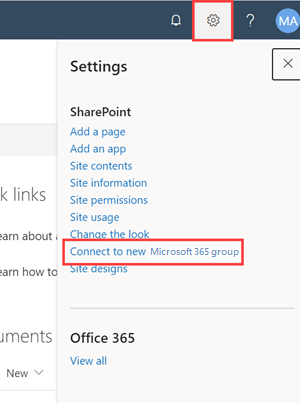
Nota: Se questa opzione non viene visualizzata, il tenant potrebbe non avere ancora questa funzionalità perché alcune funzionalità vengono introdotte gradualmente per le organizzazioni che hanno optato per il programma di rilascio mirato. Ciò significa che questa caratteristica potrebbe non essere ancora disponibile o essere diversa da quella descritta negli articoli della Guida. In alternativa, non si è proprietari del sito di tale sito.
Ottenere un maggior numero di SharePoint moderni
È stato compilato un elenco di collegamenti che evidenziano le operazioni che è possibile eseguire in SharePoint moderno.
Altre informazioni sull'uso e la personalizzazione della nuova Home page di SharePoint Team:
Convertire più pagine classiche in Modern
SharePoint in Microsoft 365 è in continua evoluzione e miglioramento. Uno dei miglioramenti principali è la disponibilità di siti moderni che offrono funzionalità migliorate in termini di prestazioni e dell'esperienza di visualizzazione per dispositivi mobili.
I proprietari dei siti e gli amministratori della raccolta siti dovranno collaborare per trasformare le pagine classiche in moderne. Leggi altre informazioni su come trasformare i tuoi siti classici sul posto.
Tutte le pagine Home del team vengono modernizzate?
No, non tutte le pagine Home del team verranno aggiornate automaticamente.
Solo le Home page che usano la Home page predefinita del team classico-il che significa che non sono personalizzate-vengono modernizzate automaticamente. Non si modernizzano le Home page classiche che sono state personalizzate. Se sono state apportate modifiche alla configurazione a una Web part, le web part vengono considerate personalizzate, rendendo la pagina non idonea per l'aggiornamento. Se si ha scritto contenuto personalizzato, la pagina viene considerata personalizzata, rendendo la pagina non idonea per l'aggiornamento.
Importante: Questo aggiornamento avrà un impatto sulla raccolta siti radice e su tutti i siti secondari.
Se si ha una Home page classica personalizzata per il sito del team e si vuole sostituirla con una nuova Home page moderna, è possibile creare e pubblicare una nuova pagina moderna, aggiungere web part e contenuto e quindi impostarla come Home page.
Tornare alla versione classica
Se per qualsiasi motivo la nuova Home page del team moderno non soddisfa le proprie esigenze, gli amministratori della raccolta siti possono selezionare Vai alla Home page precedente per tornare alla Home page classica del team. In questo modo la pagina Home del team tornerà al suo stato classico, come se l'aggiornamento non fosse mai avvenuto.
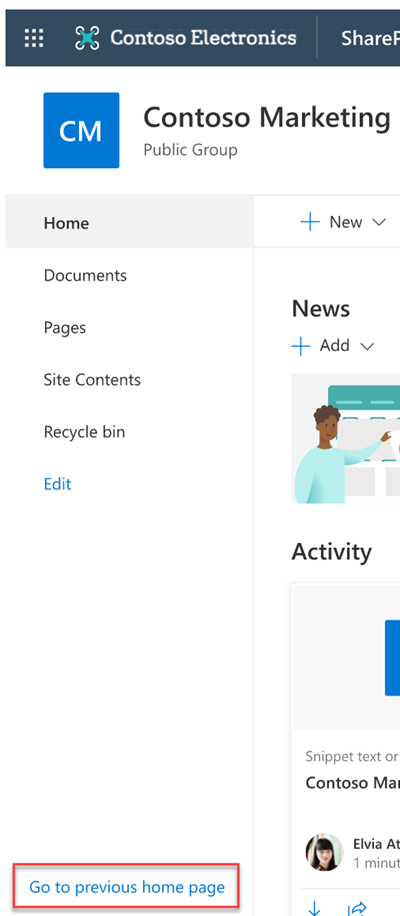
Se non si ha accesso al processo di ripristino, eseguire la procedura seguente per tornare alla versione classica della Home page del team:
-
Nel sito fare clic su impostazioni

-
Nella pagina contenuto del sito fare clic su pagine del sito.
-
Nelle pagine del sito fare clic con il pulsante destro del mouse su Home (vecchio). aspx e scegliere Crea Home pagenel menu. Il messaggio popup seguente verrà visualizzato appena sotto la barra dei menu, Questa pagina è ora la Home page del sito.










